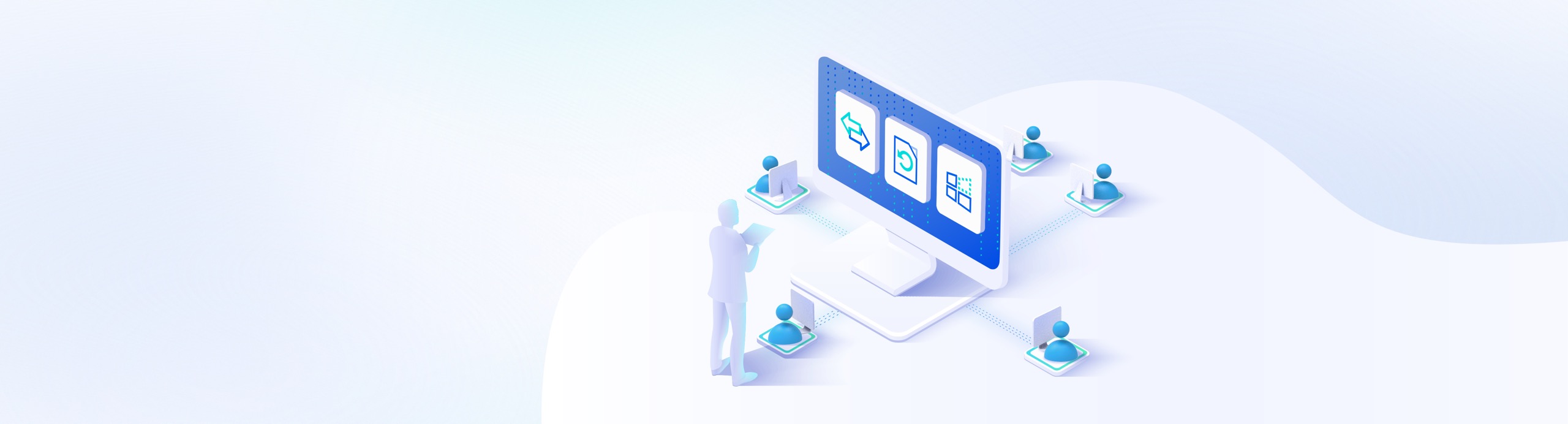
Snadný způsob, jak spravovat prostory pro výuku
Posilujte angažovanost studentů
Podporujte interaktivní vzdělávání
Prozkoumejte konzoli pro učitele
Správa počítače
Chytré klonování
Chytré klonování pomáhá uživatelům kopírovat a přenášet data z různých disků nebo oddílů na vybraná zařízení současně při maximální možné rychlosti.
Výhody:
- Problémy s připojením konkrétních IP adres lze identifikovat automaticky.
- Kompletní servis
Funkce:
- Podpora klonování několika disků/oddílů
- Přírůstkové klonování dat
- Rychlost kopírování může být až 4 až 6 GB za minutu.
Režim obnovení
Učitelé mohou rychle resetovat počítače studentů do výchozího nastavení nebo požadovaných nastavení, čímž se snižuje nutnost uspořádání po každém použití.
Výhody:
- Ochrana dat uživatelů v zájmu rychlého obnovení
- Ochrana počítačů před virovými útoky
- Prevence potenciálních lidských chyb
Funkce:
- Přizpůsobení stavu obnovení
- Obnovení jednoho/dvou disků
- Různá nastavení frekvence obnovení
Správa učebny
Dálkové ovládání
Učitelé mohou dálkově ovládat zařízení studentů prostřednictvím řešení AI Recovery, aniž by bylo třeba to provádět po jednom.
Výhody:
- Instruktor může okamžitě monitorovat nebo ovládat až 16 počítačů studentů.
Funkce:
- Wake-on-Lan (WOL)
- Opětovné spuštění / zobrazení / vypnutí zařízení studentů na dálku
- Podpora synchronního sdílení obrazovky
Odesílání zpráv a souborů
Učitelé mohou studentům dávkově odesílat zprávy, oznámení a soubory.
Výhody:
- Instruktor a studenti mohou okamžitě vzájemně komunikovat prostřednictvím zpráv.
- Instruktor může současně posílat studentům několik souborů.
Funkce:
- Podpora soukromého zasílání textových zpráv nebo stejné zprávy několika kontaktům mezi učitelem a studenty
- Učitel může odesílat oznámení na všechna zařízení studentů.
- Je možné nastavit automatické otevírání souborů po přenosu.
Správa položek a zámek zařízení
Prostřednictvím řešení AI Recovery mohou učitelé spravovat zařízení a položky, hardware a software a hromadně exportovat data v zájmu zkrácení doby a zmenšení nutné práce.
Výhody:
- Šetřete čas a úsilí při práci s hardwarovým a softwarovým inventářem
- Studenti se mohou ve třídě soustředit, aniž by je počítače rušily.
Funkce:
- Hromadný export dat
- Učitelé mohou zamknout a odemknout několik zařízení studentů současně – klávesnice, obrazovky, reproduktory atd.
Požadavky na OS
- Windows 10
- Windows 11
Požadavky na licence
- Podporuje komerční PC a AIO ASUS.
- Podporuje pevné disky HDD, SSD, SATA, M.2, NVME.
- Pevný disk a SSD s podporou až 4 TB, minimum 64 GB
- Minimálně 4 GB paměti RAM
- Kabel ethernetu Cat 5e
- Gigabitový spínač
- Karta síťového rozhraní 1 Gb/s
Podpora síťového prostředí 100M/1000M, doporučená rychlost šířky pásma 1000M: Kabel ethernetu Cat5e, gigabitový spínač, karta síťového rozhraní 1 Gb/s*
Instalace
Otázka 1.
Proč nemohu nainstalovat konzoli řešení AI Recovery nebo klientskou aplikaci do zařízení?
Odpověď 1.
Pokud je v zařízení předem načteno řešení AI Recovery, na konci pevného disku jsou již vyhrazeny dva gigabajty nerozděleného místa a řešení AI Recovery byla nainstalováno. Pokud řešení v zařízení ještě není, zákazník si řešení AI Recovery zakoupí samostatně a je nutné dávat pozor, aby pevný disk nebyl plný. Je také nezbytné vyhradit 2 GB nerozděleného místa na konci pevného disku, než bude možné řešení AI Recovery nainstalovat.
Aktivace
Otázka 2.
Proč není možné se zaregistrovat?
Odpověď 2.
Při registraci je nutné být připojen k internetu, ať už v síti vzdělávací instituce, nebo prostřednictvím mobilního internetu 4G. Síť je sdílena se zařízením a musí být k dispozici extranet, aby bylo možné vyplnit registrační klíč připojení.
Otázka 3.
Pokud již byl klíč aktivován, mohu přejít do další počítačové učebny, abych ho povolil/a?
Odpověď 3.
Ne, protože již byl zaregistrován.
Otázka 4.
Kde lze zjistit číslo verze řešení AI Recovery a stav registrace?
Odpověď 4.
Po kliknutí na aplikaci konzole řešení AI Recovery klikněte na horní pravý roh, čímž ho otevřete. Uvidíte zde autorizační klíč, stav registrace a číslo verze, takže pokud dojde k problému, je pro uživatele velmi jednoduché kliknout na informace a zobrazit si klíč a stav registrace.
Přihlášení klienta
Otázka 5.
Proč nemohu po zapnutí konzole najít klientské zařízení? Klientské zařízení bylo zapnuto normálně.
Odpověď 5.
Zkontrolujte následující položky.
1. Zkontrolujte nastavení kanálu konzole. Kanál lze nastavit při instalaci pokročilých nastavení řešení AI Recovery. Konzole by měla být stejná jako klient. V opačném případě se klient nikdy nepřipojí, takže kanál je velmi důležitý.
2. Zkontrolujte nastavení brány firewall kvůli filtrování. Některé školy, jako vysoké školy a univerzity nebo speciální školy, mají hardwarový firewall. Tento hardwarový firewall bude reagovat a dokonce filtrovat všechny síťové pakety, včetně monitorování. Tato část bude mít vliv na účinnost řešení AI Recovery, protože zasahuje do provozu prostřednictvím síťového paketu. Proto je nutné nastavení brány firewall zkontrolovat.
Chytré klonování
Otázka 6.
Proč každý chytrý klon selže, nebo proč se ani nenaklonuje?
Odpověď 6.
Je nezbytné mít k dispozici úplné G síťové prostředí, včetně síťového kabelu.
Otázka 7.
Co mám dělat, pokud se jedno nebo dvě zařízení nenaklonují, nebo pokud klonování nepokračuje?
Odpověď 7.
Aby nedošlo k ovlivnění příjmu ostatních počítačů, můžete nejprve odpojit síťový kabel příslušného počítače, který selhal nebo u kterého dochází k velké prodlevě. Po odpojení se všechna zařízení nasadí běžným způsobem. Po dokončení nasazení se vraťte a zaměřte se na předchozí zařízení, která nebyla nasazena, a odešlete je podruhé samostatně.
Otázka 8.
Bude docházet k problémům s licencemi Microsoft při použití chytrého klonu?
Odpověď 8.
Aby bylo možné zachovat kompatibilitu se systémy Microsoft, doporučujeme zakoupit si hromadnou licenci na systém Microsoft Windows.
Selhání funkce probuzení počítače přes síť LAN (Wake on LAN)
Otázka 9.
Proč dálkové probuzení nefunguje? Proč klient nereagoval?
Odpověď 9.
První věcí, kterou je třeba zkontrolovat, je zapnutí nastavení Wake on LAN v BIOSu, poté zkontrolujte, zda přepínač podporuje funkci probuzení. Některé školní přepínač jsou více než 10 let staré a nepodporují funkci Wake on LAN. Pak musí škola přepínač vyměnit.
Aktualizace systému Windows
Otázka 10.
Mohu používat funkci aktualizace řešení AI Recovery v režimu obnovení?
Odpověď 10.
Aktualizaci systému je třeba používat v režimu správce, takže je nutné přenastavit počítač z režimu obnovení do režimu správce a pak použít aktualizaci systému. Protože při aktualizaci systému Windows může být nutné počítač několikrát restartovat, je třeba nejprve nastavit režim správce a ujistit se, že počítač nebude obnoven před povolením aktualizací systému. Po dokončení všech aktualizací systému zavřete aktualizaci systému a vypněte ji, pak přejděte do režimu obnovení a uložte nastavení.
Máte nějaké otázky? Kontaktujte váš místní komerční tým prodeje zařízení ASUS.
- Řešení AI Recovery je k dispozici pouze v některých oblasti, kde se mluví tradiční nebo zjednodušenou čínštinou. Podrobnosti získáte od svého místního prodejce produktů společnosti ASUS.
- Specifikace produktu, způsoby použití, obrázky a informace uvedené na této webové stránce slouží pouze jako reference a mohou být změněny bez předchozího upozornění.





